iPhone
6 способов: как обрезать или кадрировать видео на iPhone
Автор: Михаил Владимирович • 2025-10-23 21:13:43 • Проверенные решения
Вы хотите узнать , как обрезать видео на iPhone ? Редактирование видео - важная функция, которая необходима всем пользователям - от владельцев мобильных устройств до пользователей компьютеров Windows и Mac. Обрезка - единтвенный инструмент, который позволяет выделить короткие ролики из видеофайла. Функция обрезки видео позволяет изменить длину и определить начало и конечную точку ролика. С помощью корректного инструмента редактирования вы можете удалить нежелательный отрезок видео в середине и объединить оставшиеся части ролика. Пользователям доступно множество лучших инструментов редактирования, которые позволяют применять функцию обрезки для любого видео. Например, iMovie, FilmoraGo и Wondershare UniConverter.
- Часть 1. Как обрезать видео на iPhone с помощью FilmoraGo
- Часть 2. Как обрезать/кадрировать iPhone-видео с помощью Wondershare UniConverter на Windows/Mac
- Часть 3. Как кадрировать видео на iPhone с помощью iMovie
- Часть 4. Как кадрировать видео на iPhone с помощью 4 бесплатных приложений
Часть 1. Как обрезать видео на iPhone с помощью FilmoraGo
FilmoraGo - инструмент для редактирования видео на iPhone, поддерживающий множество исключительных функций, которые позволяют пользователю эффективно создавать и редактировать видео. Программа поддерживается как устройствами Android, так и iOS. Достаточно только найти инструмент в магазине приложений. FilmoraGo доступен бесплатно. Однако, необходимо использовать покупки в приложении, чтобы разблокировать некоторые функции редактирования видео. Используя изображения и видеоклипы iPhone, инструмент редактирования видео поможет создать ролик и даже добавить фильтры, субтитры и музыку. В отличие от других инструментов редактирования видео, FilmoraGo поддерживает функцию обмена. Инструмент позволяет пользователю делиться отредактированным видео на любой платформе социальных сетей. Перечисленные функции FilmoraGo повысили популярность приложения, ведь инструмент подходит даже профессионалам. Например, приложение может использовать журналист.
Разберемся, как вырезать части видео iPhone с помощью FilmoraGo:
Шаг 1: Найдите инструмент FilmoraGo и загрузите его из магазина приложений.
Шаг 2: Нажмите на вкладку "Создать новое видео" и выберите видео, которое вы хотите отредактировать.
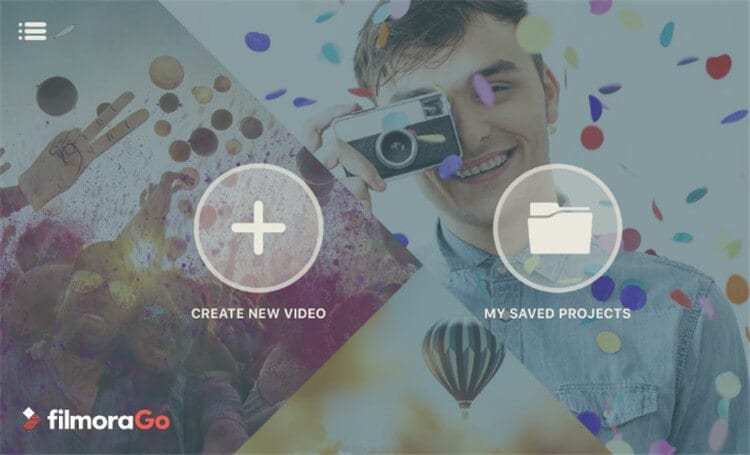
Шаг 3: Нажмите на вкладку "Меню" , чтобы открыть различные инструменты редактирования в интерфейсе программы. Из любых источников выберите видео, которое вы хотите отредактировать. FilmoraGo позволяет вам выбрать видеофайл из любого источника: библиотеки iPhone или любых социальных сетей.
Шаг 4: Приложение FilmoraGo предложит вам опцию обрезки сразу после выбора нужного видео. Расположите два ползунка в интерфейсе FilmoraGo точно в том месте, где вы хотите обрезать видео.
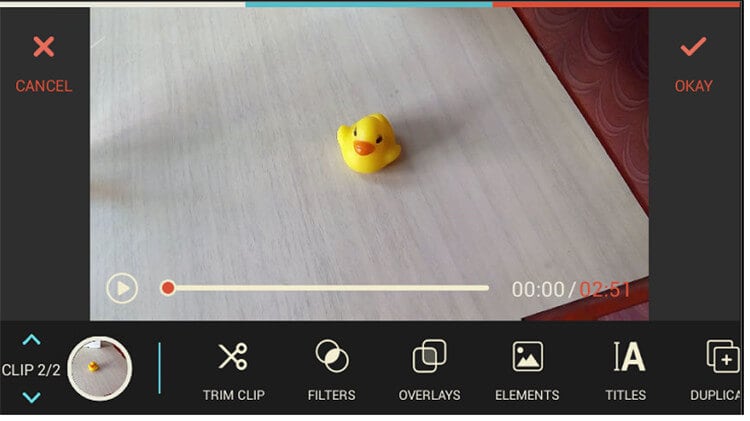
Шаг 5: Просмотрите обрезанное видео и нажмите на кнопку "Ok" в правой части главного экрана.
Часть 2. Как обрезать/кадрировать iPhone-видео с помощью Wondershare UniConverter на Windows/Mac
Wondershare UniConverter (первоначально Wondershare Video Converter Ultimate) предлагает пользователю поработать с удивительным видеоредактором, который уже включен в приложение. Инструмент позволяет пользователю удалять нежелательные части видео, используя функции обрезки, удаления ненужных частей видео после кадрирования, объединение видео. Помимо редактирования видео, Wondershare UniConverter - эффективный инструмент для импорта видео с компьютера Mac на iPhone. Программа представляет простой и уникальный интерфейс, где все функции представлены в виде простых значков в окне программы. Вы сможете использовать руководство по использованию Wondershare UniConverter сразу после загрузки и установки, чтобы легко отредактирования видео с помощью программы.
 Wondershare UniConverter - Лучший инструмент для конвертации и кадрирования видео на Windows/Mac (включая Catalina)
Wondershare UniConverter - Лучший инструмент для конвертации и кадрирования видео на Windows/Mac (включая Catalina)

- Редактируйте видео с помощью расширенных функций, таких как обрезка, кадрирование, добавление водяных знаков, субтитров и т.д.
- Кадрируйте ненужные сегменты видео iPhone ровными рамками.
- Соединяйте и объединяйте видео с iPhone одним щелчком мыши.
- Напрямую конвертируйте видео с iPhone в VOB (DVD-Видео), AVI, MKV, MOV и 1000 форматов.
- Записывайте видео с iPhone на DVD или Blu-ray для воспроизведения с помощью DVD-плеера.
- Загружайте видео с YouTube и более чем 10 000 сайтов обмена видео.
- Поддерживаемые ОС: Windows 10/8/7/XP/Vista, macOS 11 Big Sur, 10.15 (Catalina), 10.14, 10.13, 10.12, 10.11, 10.10, 10.9, 10.8, 10.7, 10.6
Видеоурок: Как обрезать/объединить видео iPhone с помощью Wondershare UniConverter
Шаг 1 Установите Wondershare UniConverter и добавьте iPhone-видео.
Запустите программу, чтобы начать редактирование видео. Вы можете добавить видео для редактирования, нажавна  кнопку под разделом "Конвертер" . Три значка редактирования для кадрирования, добавления эффектов и обрезки видео отображаются прямо под видео.
кнопку под разделом "Конвертер" . Три значка редактирования для кадрирования, добавления эффектов и обрезки видео отображаются прямо под видео.
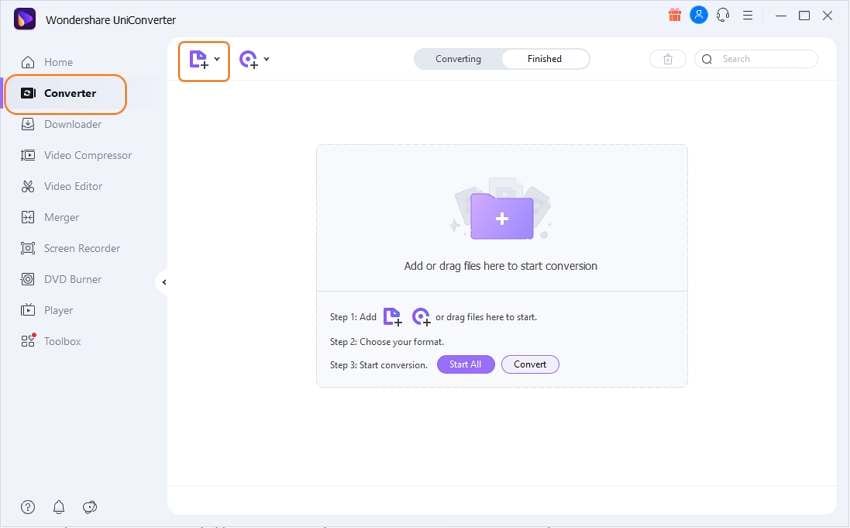
Шаг 2 Начните обрезать видео для iPhone.
Нажмите на кнопку "Обрезать" , на вашем экране сразу появится окно для обрезки. Установите время отрывка, который вы собираетесь обрезать. Выберите часть обрезанного видео, которую нужно удалить, нажмите кнопку"Вырезать". Щелкните на кнопку "OK", чтобы продолжить. Далее нажмите на "Объединить все сегменты" , чтобы объединить оставшиеся видео.
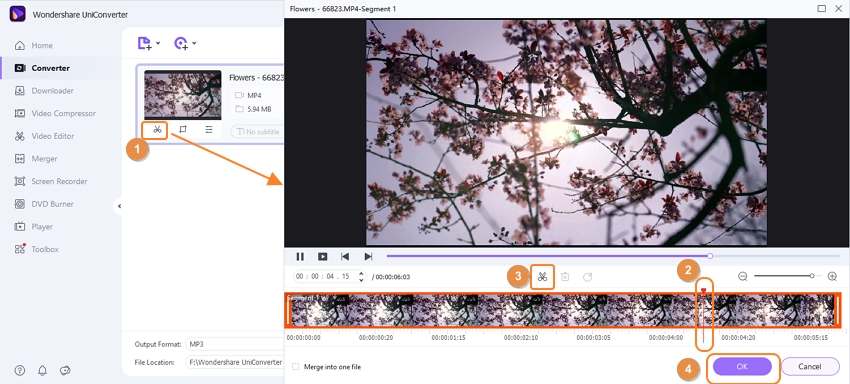
Шаг 3 Нажмите на значок выпадающего списка и выберите соответствующий формат для отредактированного видео.
Для нашего случая выберите "Устройство" и "Apple" . После выбора необходимого разрешения нажмите на кнопку "Запустить все" .
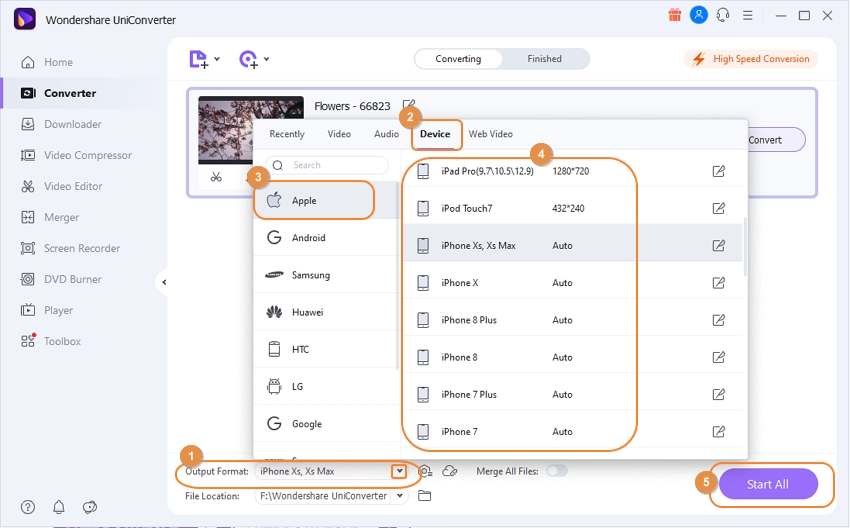
Часть 3. Как кадрировать видео на iPhone с помощью iMovie
Компания Apple разработала еще один бесплатный инструмент для редактирования видео, включающий различные мощные функции. На устройствах iPhone приложение iMovie - один из предустановленных инструментов. Однако, для тех случаев, когда приложение отсутствует на iPhone, вы можете бесплатно загрузить его из магазина приложений. В iMovie пользователям доступно восемь различных тем, дополненные соответствующим звуковым сопровождением, ярлыками и переходами. Если вас не устраивает саундтрек программы, вы можете написать или добавлять мелодию из музыкальной библиотеки iPhone. iMovie также предлагает использовать оценки и графику, которые помогают пользователю создавать видео-трейлеры разных функций. Все перечисленные приложения объединяет одно из лучших приложений для редактирования видео iPhone.
Как обрезать видео на iPhone с помощью iMovie? Выполните следующие действия:
Шаг 1: Найдите приложение iMovie в App Store и загрузите его. Запустите приложение iMovie на устройстве iPhone и перейдите на вкладку "Проект".
Шаг 2: Нажмите на знак добавления (+) в интерфейсе iMovie и выберите "В фильме". Пожалуйста, найдите видео, которое вы собираетесь обрезать, и выберите файл. Нажмите на вкладку "Создать фильм" , которая появится в нижней части экрана.
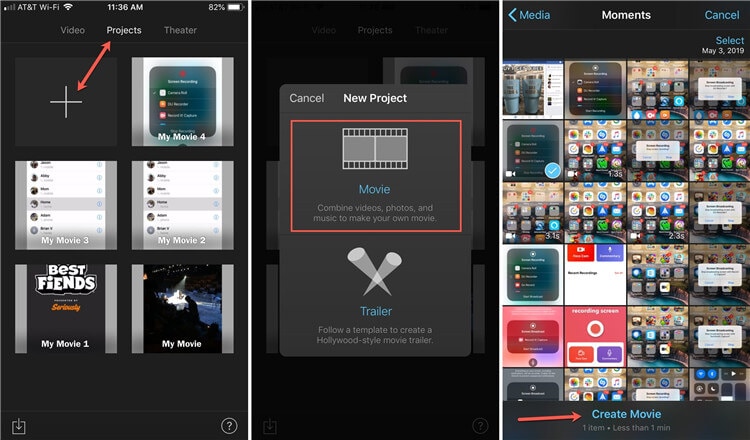
Шаг 3: Внизу вам доступен раздел обрезки, нажмите на него. Появится Пинч-масштабирования видео. Вы сможете пальцем перетащить желтые полосы обрезки, которые появляются в начале и в конце видео, чтобы сократить длину и время видеоклипа. Затем нажмите “Готово”.
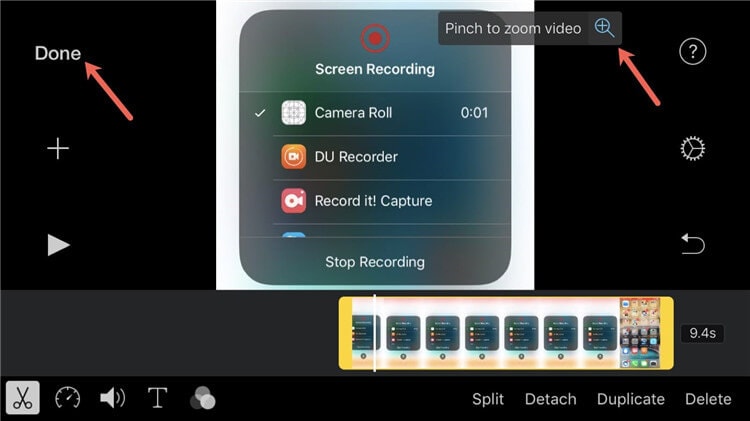
Часть 4. Как кадрировать видео на iPhone с помощью 4 бесплатных приложений
Очевидно, что большинство людей предпочли бы использовать приложения и программы с необходимыми инструментами бесплатно. Некоторые инструменты для редактирования, например, обрезки видео, на устройствах iPhone доступны бесплатно: Video Crop, Video Editor Free, and Crop Video Square Free. Программы доступны без оплаты подписки или премиум-платы.Однако, к сожалению, инструменты не предлагают лучшие и уникальные функции для редактирования видео, которые можно найти в платных приложениях. В дополнение к обрезке видеоклипов, данные приложения также позволяют обрезать видео и добавлять эффекты, например, саундтреки, фильтры и темы.
- Quik
Quik предлагает качественную функцию редактирования видео, приложение поможет любому пользователю iPhone выделить потрясающие моменты видео и создать безупречный ролик с саундтреками на заднем фоне. Quik позволяет удалять ненужные части видео с функцией обрезки, добавления текста и эффектов, например, видеопереходов. Инструменты кадрирования и обрезки также доступны в интерфейсе приложения Quik. Подобные функции помогают изменить длину видео путем сокращения, удаления отрезка из начала, конца или середины видео.
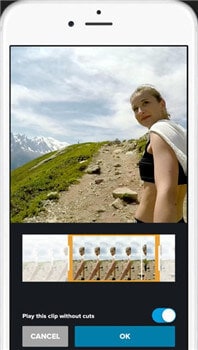
В программе также присутствуют различные встроенные шаблоны. Каждый шаблон содержит индивидуальную графику и звуковое сопровождение, которые будут использоваться iPhone. Шаблоны сэкономят время редактирования. Quik доступен для бесплатной установке в магазине приложений.
- Splice>
Splice - это невероятный продукт GoPro для редактирования видео на iPhone. Splice легко загрузить из магазина приложений. Вы можете профессионально отредактировать видео всего за несколько минут. Программа также предлагает различные видеопереходы. Вы можете загружать ролики непосредственно с платформ социальных сетей, таких как Instagram и Facebook.
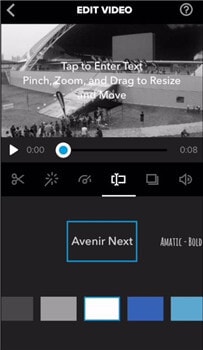
В Splice вам доступен ряд инструментов для редактирования видео, например, кадрирование видео, добавление фильтра, титров, настройка скорости видео. Прежде всего стоит отметить обрезку и кадрирование нежелательных частей видео. Было бы недостаточно упомянуть несколько встроенных музыкальных инструментов разных жанров, ведь вам доступны множество вариантов: регги, поп и т.д.
- Crop Video Square Free App
Программа позволяет легко кадрировать и редактировать видео на iPhone за считанные секунды. Бесплатное приложение Crop Video Square поддерживает простой интерфейс с отображаемыми на нем значками редактирования видео. Пользователь может выбрать наилучшее соотношение сторон, некоторые из вариантов уже установлены по умолчанию в интерфейсе программы. Приложение также идеально подходит для обрезки видео, путем удаления различных частей видео и объединения оставшихся частей в полноценный ролик. В дополнение к перечисленным уникальным функциям, Crop Video Square Free App - бесплатное приложение, которое доступно в магазине приложений.
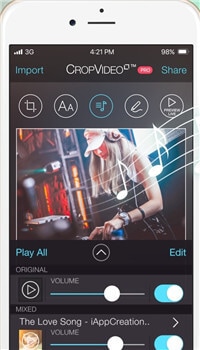
- Cameo
Вам следует попробовать Cameo, если вы хотите редактировать, соединять и обрезать видео на iPhone. Инструмент позволяет вам легко и профессионально обрезать ваши видео. Cameo доступно абсолютно бесплатно, поставляется с отличными и простыми в использовании функциями, например, фильтрами, саундтреками, темами. Вам доступно множество инструментов, но мы перечислели только некоторые из них. Приложение совместимо с iOS. Однако ряд настраиваемых функций отсутствует.
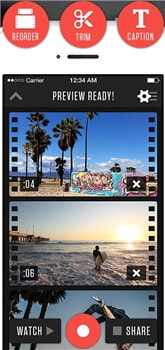
Заключение
Обрезка видео - важный инструмент для работы разного вида: киносъемка, журналистика. Обрезка видео позволяет создать привлекательное для аудитории интро. В дополнение к обрезке видео, инструменты редактирования видео позволяют выполнять кадрирование, добавлять темы, звуковые дорожки и субтитры. Некоторые приложения, например, Wondershare UniConverter, помогают кадрировать, обрезать и делиться отредактированными видео в социальных сетях. Инструмент экономит ваше время, так как вам не нужно возвращаться в офис, чтобы отредактировать видео. Вы сможете выполнить все действия дома! Используйте любой из этих инструментов, чтобы научиться монтировать приятные видео на iPhone.


Михаил Владимирович
Главный редактор